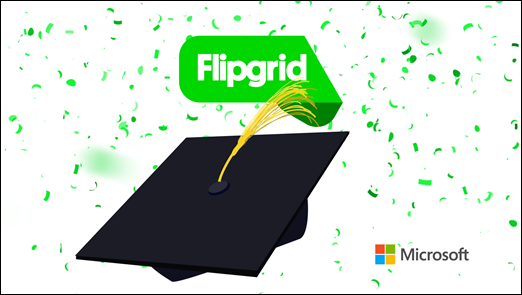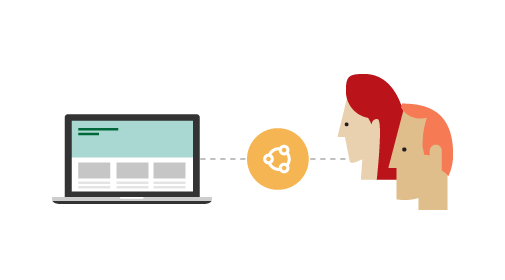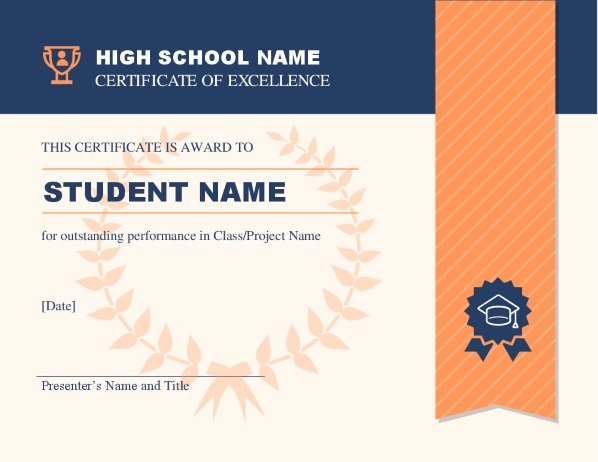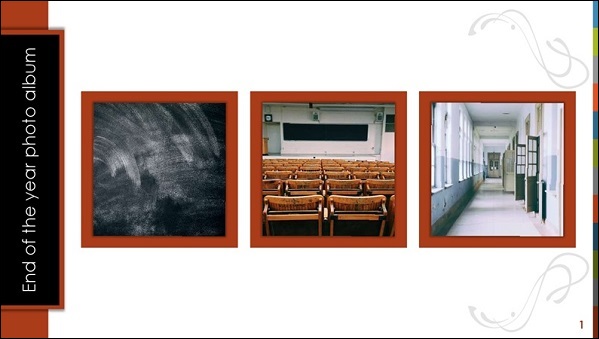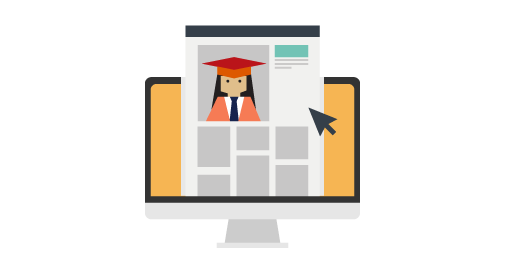Diplome in praznovanja so na voljo v mnogih oblikah. Ob koncu svoje sezone lahko za ekipo izberete digitalno praznovanje, gostite zabavo za slovo, s katero označite prehod učenca iz osnovne šole v srednjo šolo ali pa gostite tradicionalno maturantsko zabavo, ki prek spleta označi dokončanje srednješolske ali univerzitetne šole. V Minecraft lahko ustvarite tudi podroben in digitalni svet ter tam gostite svojo navidezno maturo.
Microsoft vam lahko pomaga pri vseh teh opravilih.
Vaš dogodek lahko spremlja tradicionalni maturantski tok z akademskim procesiranjem, pozdravni naslov, predstavitev nagrad, govorov in še več. Vsaka matura ali praznovanje bo videti drugače in ima različne potrebe. Lahko mešate in se ujemajo z različnimi primeri, ki smo jih našli tukaj, in dodate svoje edinstvene komponente dogodka za maturo, ki najbolje ustreza vaši izobraževalni ustanovi.
Za vas smo ustvarili veliko virov in to stran bomo redno posodabljali z novo vsebino. Ali potrebujete sredstva, ki jih nismo predložili? Vnesite komentar in nam to sporočite.
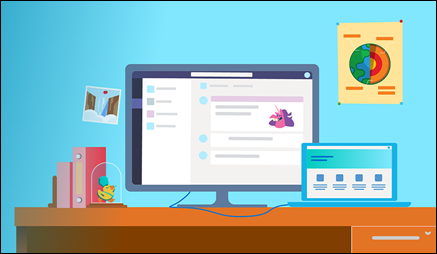
Potrebujete navdih za svoj navidezni dogodek? Oglejte si našo Virtual Graduation blog post za resnične zgodbe strank.
Katera vrsta praznovanja je prava za vas?
Ko izbirate vrsto praznovanja, ki ga želite imeti, lahko razmislite o več možnostih.
-
Kako velika je vaša skupina? Dogodki v živo, ki so na voljo v aplikaciji Teams, imajo največ 10.000 udeležencev. Če želite več informacij, glejte Načrtovanje dogodkov v živo v aplikaciji Microsoft Teams.
Izobraževalne ustanove lahko za omejeno obdobje od začetka maja 2020 do 1. julija 2020 gostijo dogodke Teams Live, ki so veliki do 20.000 udeležencev brez dodatnih stroškov. Potrebujete dogodek, ki je več kot 20.000? Oglejte si program pomoči za dogodke v živo za Microsoft 365.
-
Ali ima vaša skupina dostop do oddelka za IT ali skrbnika omrežja, ki vam bo pomagal? Ali so v aplikaciji Microsoft Teams že delali? Če ni, glejte Kako uveti ekipe.
-
Ali boste potrebovali zunanje zvočnike ali goste? Če želite povabiti druge k govoru ali predstavitvi, boste morda potrebovali način za shranjevanje njihove vsebine. Razmislite o uporabi storitve OneDrive.
-
Kako boste zagotovili, da bo vaš dogodek dostopen vsem? Če želite več informacij, glejte Ustvarjanje sestankov, klicev in sporočil v storitvi Microsoft Teams, ki so dostopni osebam s posebnimi potrebami.
-
Kakšne pomisleke glede zasebnosti ali varnosti imate? Če želite informacije o vseh funkcijah za varnost in zasebnost v aplikaciji Teams, glejte Zasebnost in varnost v aplikaciji Microsoft Teams.
Na voljo je več orodij, ki jih lahko uporabite za praznovanje, vključno z aplikacijami Microsoft Teams, FlipGrid, PowerPoint, Forms, Sway, Minecraft in drugimi.
Oglejte si razdelke na tej strani za informacije o treh glavnih vrstah digitalnih praznovanj: preprost dogodek s fotografijami in videoposnetki, vnaprej posneti dogodek, spletni dogodek v živo in celo Minecraft svet. Če želite ustvariti popoln dogodek za svojo izobraževalno ustanovo, lahko kombinacijo komponent vsakega od teh praznovanj pomešate in jih ujemajo.
Digitalno maturo ali praznovanje lahko gostite s fotografijami in videoposnetki za bogat, razpošiljanje in dostopen dogodek. Ta vrsta dogodka je najboljša, če vaša izobraževalna ustanova nima oddelka za IT ali če so vaši udeleženci v več časovnih pasovih. S fotografijo in vnaprej posnetim video dogodkom lahko vse, kar potrebujete, vnaprej združite, povezavo pa pošljete diplomantom, učiteljem in udeležencem.
Ustvarjanje videoposnetkov, predstavitev in mrež
Microsoft ponuja več različnih izdelkov, s katerimi lahko ustvarite obogatene diaprojekcije in videopojav.
Flipgrid omogoča ustvarjanje interaktivnih videoposnetkov in tem, iste funkcije, s katerimi PowerPoint in Word odlično orodje za uporabo v učilnici za pripovedovalce uporabite za digitalno snemanje spominov ali skupno rabo navideznih obredov, ki jih lahko uporabite Sway, da združite vse skupaj.
Ustvarjanje mrež in tem s programom Flipgrid
Flipgrid ponuja zanimive načine za izobraževalne ustanove in družine, da imajo maturantske praznovanja, ki jih že veselimo na spletu. Ustvarite lahko novo mrežo in temo za praznovanje ter prosite vodje šole, goste ali vodje učencev, da zabeležijo govore o začetku dela ali pokloni, da jih dodate v poziv teme. Diplomante lahko tudi spodbujate, da se odzovejo na temo s pripombami, kot so načrti za prihodnost, njihovi najljubši spomini ali priljubljena šolska tradicija.
Z Flipgrid Topics lahko povabite tudi posebne gostujoče zvočnike. Vaši gostje lahko snemajo od koder koli in ob priložnosti prenesejo svoje govore. Če želite več informacij, glejte Praznovanje sošolci .
Če si želite ogledati zamisli in navdih, si oglejte Flipgrid maturi.
Ko ustvarite svojo mrežo Flipgrid temo, jo lahko delite z diplomanti in gosti. Javne mreže lahko daste v skupno rabo z drugimi tako, da pošljete neposredno povezavo, lahko pa ustvarite tudi zasebne mreže in jih daste v skupno rabo le s starši ali učenci.
Uporaba PowerPointa in Word
S PowerPointom in Word lahko ustvarite digitalne diplome, zajamete govore ali poveste leto. Zberite slike, anekdote ali druge nepozabne trenutke iz ekip, učilnic ali dogodkov, ki jih želite dodati v PowerPointovo predstavitev.
V predstavitev lahko dodate tudi glasovni posnetek, če želite posneti govore in jih seznaniti z obogatenim vizualnim elementom, vključno s slikami in animacijami.
Če želite več predlog in zamisli, glejte naš komplet orodij za navidezno maturo.
Ustvarjanje digitalnih diplom in potrdil
S PowerPointom in drugimi predlogami lahko Word. Nekaj jih je naštetih spodaj. Če želite izvedeti več, glejte naše spletno mesto»Predloge«.
-
PowerPoint vrtecin predšolske diplome

Snemanje govorov
Potrebujete pomoč pri izdelavi popolnega govora? Za to imamo predlogo. Oglejte si našo predlogo orisa govora in nato Urejevalnik Microsoft, da v svojem pisanju prikažete najboljše.
Povejte letošni zgodbi
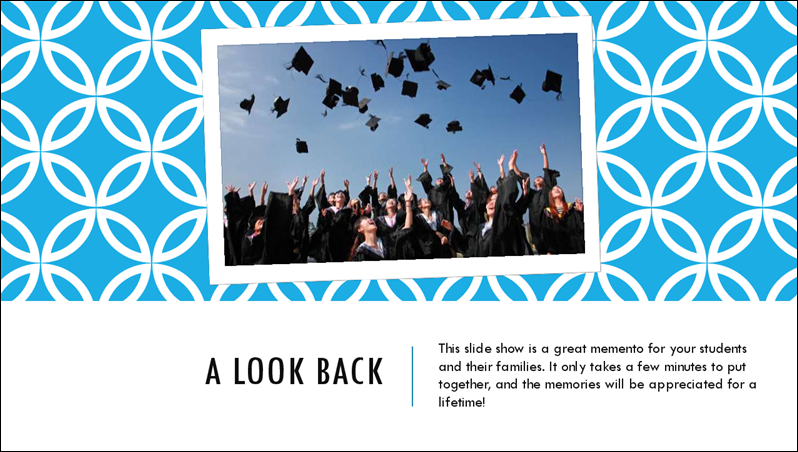
Ko imate govor, lahko dodate diaprojekcijo, da jo boste lahko dodali skupaj z njim. S PowerPointovimi predlogami lahko ustvarite konec leta diaprojekcije ali maturantski fotoalbum. Nato posnemi zvok, da vdelate svoje zgodbe ali celo posnamete svoj zaslon, medtem ko predvajate diaprojekcijo, in delite ta posnetek z diplomanti in gosti.
Združite vse skupaj s Sway
Učitelji, učenci in njihove družine lahko s storitvijo Microsoft Sway hitro načrtujejo potopne in interaktivne predstavitve s fotografijami, videoposnetki in Sway. Oglejte si naš vodnik za začetek dela in Sway za izobraževanje.
Vnaprej posneti dogodek je idealen, če vaša skupina nima dostopa do oddelka za IT ali skrbnika omrežja ali če boste imeli udeležence v več časovnih pasovih. Vaš dogodek lahko spremlja tradicionalni maturantski tok z akademskim procesiranjem, pozdravni naslov, predstavitev nagrad, govorov in še več.
Posnemite dogodek vnaprej in pošljite povezave
V vnaprej posneti dogodek lahko vključite različne komponente. Tukaj so navedene nekatere priljubljene. Oglejte si naš komplet orodij za navidezno maturo za več zamisli in predlog.
Akademski proces
Številni maturantski obredi vključujejo procesijo pedagogov, drugega administrativnega osebja in diplomantov. Proces lahko gostite z vnaprej posneto PowerPointovo diaprojekcijo s fotografijami, seznanjeno z zvokom.
Oglejte si naše predloge za PowerPointove fotoalbume in navodila za dodajanje zvoka v predstavitve.

Med sestavljanjem diaprojekcije boste morda morali za slike prositi izobraževalno osebje, učitelje, študente in administrativno osebje. Lahko jih celo prosite za selfie od sebe v svoji kapi in obleko. Z mapo v storitvi OneDrive lahko varno shranite te fotografije.
Pozdravni naslov
Za pozdravni naslov lahko uporabite vnaprej posneti govor s PowerPointovimi diapozitivi ali brez teh diapozitivov. Zvočnik lahko uporabi Flipgrid, PowerPoint ali Sway, da ustvari svoj govor in ga naloži v OneDrive.
Predstavitev nagrad in stopinj
Predstavitev nagrad, stopinj in diplom je lahko v številnih oblikah, od preproste diaprojekcije s fotografijami v PowerPointu do bogatejše izkušnje s prehodi med diapozitivi, ki ponujajo virtualen »sprehod« po stopnjah. Če na primer nastavite prehod med diapozitivi za 2 sekundi z animacijo od leve proti desni, lahko vsakemu študentu daste občutek prehoda iz dodiplomskega v diplomanta. Če želite več informacij, glejte Dodajanje, spreminjanje ali odstranjevanje prehodov med diapozitivi.
Govor za osebje, študente in goste

Eden od najbolj premikajoč se delov katere koli diplome je govor o začetku. Ne glede na to, ali jih da član fakultete, študent ali povabljen gost, so ti govori navdihujoči in nepozabni.
S funkcijo Microsoft Forms lahko ustvarite anketo, ki jo pošljete študentom in jim tako omogočite, da imenujejo govornika za začetek. Ta anketa lahko za vas celo posneti odgovore. Če želite več informacij, glejte Ustvarjanje obrazca in Preverjanje in skupna raba rezultatov obrazca.
Ko je govornik izbran in povabljen, lahko z možnostmi v našem kompletu orodij za digitalno maturo vnaprej posname svoj govor, nato pa kot del predstavitve dogodka pošlje povezavo svojim študentom, predavateljem in gostom.
Sestavljanje vsega skupaj
Ko boste imeli vse komponente vnaprej posnetega praznovanja mature, se boste morali odločiti, kako jih vse združiti in jih poslati na fakulteto, diplomante in goste.
-
Ustvarjanje ene PowerPointove predstavitve s povezavami do videoposnetkov, Swayjev, mrež in še več ter pošiljanje po e-pošti
-
Uporabite SharePointovo mesto, spletno mesto ali OneDrive izobraževalne ustanove in pošljite povezavo do predstavitve ali mape z več datotekami
Namigi: Če pošiljate povezavo v mapo storitve SharePoint ali OneDrive z več datotekami, poimenujte datoteke, da bodo prejemniki vedeli, v kakšnem vrstnem redu pripadajo. Na primer, lahko imate ta imena datotek:
-
1_Academic Procession.pptx
-
2_Welcome Address.pptx
-
3_Awards.pptx
-
4_Valedictorian Speech.pptx
-
-
Skupna raba povezav do komponent digitalne diplome v družabnih omrežjih
Namig: Ko delite vsebine z drugimi v družabnih omrežjih, vam priporočamo, da za svoj dogodek ustvarite enolično oznako z lojtro. na primer: #SchoolName2020Grads ali #Classof2020CollegeName.
Če želite dogodek v živo, lahko še vedno vključite nekaj vnaprej posnete vsebine. Druge komponente dogodka v živo lahko vključujejo govore tako predavateljev kot študentov, diaprojekcij ter celo glasbenih ali drugih umetniških predstav.
To je najbolj vpletena vrsta dogodka, zato boste morda morali zahtevati podporo oddelka za IT in dodatno delo za odpravljanje težav z dostopnostjo, digitalno varnostjo in varnostjo.
Uporaba digitalnega dogodka v živo z aplikacijo Microsoft Teams
V aplikaciji Microsoft Teams lahko gostite dogodek v živo in svoji izobraževalni ustanovi omogočite preprost način za oddajanje diplomske igre študentom, učiteljem in družinam v spletu. Dogodki v živo spodbujajo povezovanje, udeležencem omogočajo, da si ogledajo govore, si ogledajo navidezno dodeljevanje diplom in skupaj praznujejo.
Opomba: Ali je vaša izobraževalna ustanova ali organizacija nova v aplikaciji Teams? Oglejte si Kako uveti ekipe.
Celoten obred lahko držite v dogodku v živo ali pa uporabite kombinacijo vsebine v živo in vnaprej posnete vsebine. Ko ocenjujete možnosti, si oglejte te vire v orodju Microsoft Teams.
Akademski proces
Številni maturantski obredi vključujejo procesi vzgojiteljev in drugega administrativnega osebja. Proces lahko gostite z vnaprej posneto PowerPointovo diaprojekcijo s fotografijami, seznanjeno z zvokom.
Oglejte si naše predloge za PowerPointove fotoalbume in navodila za dodajanje zvoka v predstavitve.
Ko pripravljate diaprojekcijo, boste morda morali za slike prositi izobraževalno osebje, učitelje in administrativno osebje. Razmislite o tem, da bi za prejemanje teh fotografij nastavili mapo storitve OneDrive.
Pozdravni naslov
Za pozdravni naslov lahko uporabite vnaprej posneti govor s PowerPointovimi diapozitivi ali brez teh diapozitivov, v živo pa lahko v aplikaciji Microsoft Teams predstavi učitelj. Z ustreznimi dovoljenji lahko govornik prevzame funkcijo predstavitelja v vašem dogodku v živo in uporabi svoje videoposnetke in diapozitive za spremljanje njihovega naslova.
Če želite več informacij, glejte Predstavitev v dogodku v živo v aplikaciji Teams.
Predstavitev nagrad in stopinj
Predstavitev nagrad, stopinj in diplom je lahko v številnih oblikah, od preproste diaprojekcije s fotografijami v PowerPointu do bogatejše izkušnje s prehodi med diapozitivi, ki ponujajo virtualen »sprehod« po stopnjah. Če na primer nastavite prehod med diapozitivi za 2 sekundi z animacijo od leve proti desni, lahko vsakemu študentu daste občutek prehoda iz dodiplomskega v diplomanta. Če želite več informacij, glejte Dodajanje, spreminjanje ali odstranjevanje prehodov med diapozitivi.
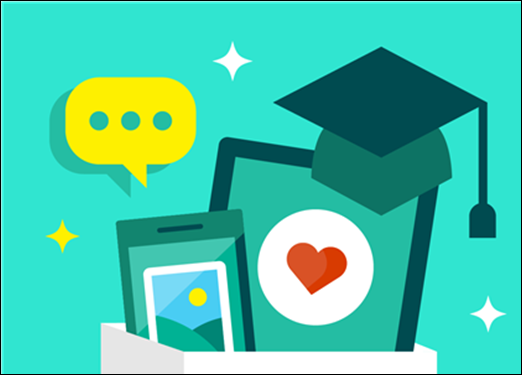
Govor za osebje, študente in goste
Eden od najbolj premikajoč se delov katere koli diplome je govor o začetku. Ne glede na to, ali jih da član fakultete, študent ali povabljen gost, so ti govori navdihujoči in nepozabni.
S funkcijo Microsoft Forms lahko ustvarite anketo, ki jo pošljete študentom in jim tako omogočite, da imenujejo govornika za začetek. Ta anketa lahko za vas celo posneti odgovore. Če želite več informacij, glejte Ustvarjanje obrazca in Preverjanje in skupna raba rezultatov obrazca.
Ko izberete in povabite govornika, lahko z možnostmi v našem kompletu orodij za digitalno maturo vnaprej posnamejo svoj govor ali pa se pridružijo spletnemu dogodku v živo kot udeleženec in sproti izvajo svoj govor.
Snemanje živih spletnih obredov
Z dogodkom v živo v storitvi Microsoft Teams lahko ustvarite posnetek in ga daste v skupno rabo za vse udeležence in goste. To je lahko še posebej uporabno, če imate udeležence v več časovnih pasovih ali študente z družino in prijatelji po vsem svetu.
Če želite posneti dogodek, morate pridobiti dovoljenje za vse, ki bodo med dogodkom prikazani v videu v živo. Če bo vaš dogodek vključeval otroke ali mlajše odrasle osebe na videoposnetku, boste potrebovali dovoljenje starša ali skrbnika. Pomisleki glede digitalne varnosti so pomembni tudi za zabeležene dogodke.
Varnost navideznega diplomanta
Ne glede na obliko digitalnega praznovanja lahko z nekaterimi koraki poskrbite, da bo izkušnja pozitivna, nagrajevanje in varna izkušnja za študente, starše in goste. To je še posebej pomembno v kontekstu dogodkov v živo v aplikaciji Teams.
Nadzorovanje vsebine in toka vaše navidezne diplome
Dogodki v živo so zasnovani tako, da imajo udeleženci, ki so bili izbrani za udeležence, malo možnosti, da ne motijo dogodka. Večina vaših diplomantov se mora pridružiti dogodku v živo kot udeleženec, ne da bi morali sami vklopiti zvok.
Ta vloga jim bo še vedno dovolila postavljanje vprašanj ali objavljanje pripomb med dogodkom, če omogočite te nastavitve. Ta vprašanja in pripombe so vidna le tistim, ki imajo vlogo predstavitelja ali proizvajalca, dokler jih voditelj ne objavi na dogodku.
Če imate študente, ki morajo predstaviti vsebino, lahko izberete, da je vsebina vnaprej posneta ali pa študentom dovolite, da v živo predstavijo vsebino.
Če študente prosite, da vnaprej posnamejo svojo vsebino, lahko skrbniki natančneje nadzorujejo potek diplome in ustreznost vsebine.
Če uporabljate moderiranje v živo, zagotovite, da imajo učenci, ki predstavljajo predstavitev, vlogo predstavitelja in ne vlogo producenta . Več informacij o različnih vlogah, ki jih lahko dodelite, najdete v članku Uvod v dogodke v živo v aplikaciji Microsoft Teams.
Nastavitev pravilnikov storitve Teams za dogodek in organizacijo
Organizator dogodka lahko pri nastavljanju in zagonu dogodka uporabi številne nastavitve za nadzor, kdo lahko predstavi, da v skupno rabo in sodeluje. S pravilniki za Microsoft Teams lahko omejite, kdo lahko dostopa do dogodka, kdo lahko predstavi in še več. Če želite več informacij, glejte spodnje povezave.
Načrtujte vnaprej z nadzorom in načrtom za odzivanje na dogodke
Priporočamo, da pred dogodkom ustvarite načrt za odziv na dogodke, da odpravite morebitne težave med dogodkom v živo in na spletni maturi. V tem načrtu so lahko upoštevani pomisleki glede digitalne varnosti in tehnični izzivi, na primer, da predstavitelj med dogodkom izgubi dostop do interneta.
Morda boste želeli na primer določiti moderatorja za dogodek. Ta posameznik mora biti pripravljen, da se hitro odzove v primeru ogrožanja ali dejanskega neprimernega vedenja (na primer preusmeritev srečanja od slabega igralca in/ali njihovo odstranitev). Priporočamo vam, da izklopite funkcijo&A ali nadzorujete in izbrišete neprimerna sporočila, če je treba.
Vaš načrt za odziv na dogodke mora vključevati dodelitev vloge proizvajalca enemu ali več posameznikom. Proizvajalci morajo biti pripravljeni, da se hitro odzovejo v primeru neprimernega vedenja. Več informacij o različnih vlogah v dogodkih v živo v aplikaciji Microsoft Teams lahko izveste v članku Uvod v dogodke v živo v aplikaciji Microsoft Teams.
Obveščanje o kodeksu obnašanja vaše ustanove
Priporočamo, da pred dogodkom komunicirate s študenti, predavatelji, osebjem in gosti, da jih obvestite o kodeksu obnašanja vaše izobraževalne ustanove, kako bodo ti podatki uporabljeni za vaš navidezni maturantski dogodek in o vseh posledicah kršitve. Če daste te informacije v skupno rabo, lahko navidezno maturo nagradite za vse.
Študente in njihove starše lahko tudi usmerite k virim o digitalni civilnosti, vključno z Microsoftovim izzivom za digitalno državljansko varnost, pri katerem od vseh izzivamo, naj pozitivno in varno uporabljajo spletne interakcije. Nekaj primerov:
Minecraft je priljubljena destinacija za navidezne dogodke in praznovanja. Vaša izobraževalna ustanova je morda že ustvarila virtualni svet Minecraft ali pa boste morda želeli ustvariti novega za vašo navidezno diplomo. Za nekatere neverjetne zgodbe učencev, ki uporabljajo Minecraft, in seznam virov, ki vam lahko pomagajo ustvariti svoj minecraft svet, glejte Hold digitalni dogodek v Minecraft.
V zadnjih nekaj tednih je bilo veliko spodbudnih zgodb študentov in pedagogov, ki poustvarjajo svoje kampuse v Minecraft za virtualne diplome. Kalifornijska univerza v Berkeleyju, MIT in UPenn je le nekaj šol, ki uporabljajo Minecraft za praznovanje, tudi če ne moreta biti osebno skupaj.
Host a virtual graduation in Minecraft
Minecraft: Education Edition lahko gosti do 30 igralcev v spletnem svetu. Do junija 2020 lahko vsi učitelji in študenti z veljavnim računom Office 365 za izobraževanje pridobiti brezplačno licenco za Minecraft: Education Edition. Za začetek si oglejte naš vodnik za več igralcev.
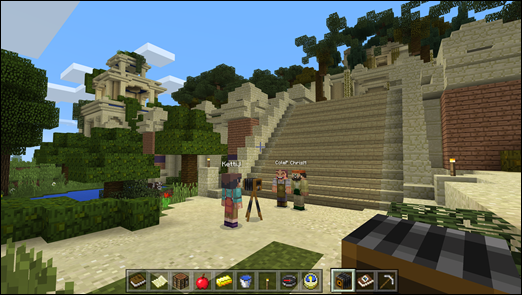
Če želite gostiti več kot 30 igralcev v svojem Minecraft svetu, bo vaša najboljša možnost, ki bo strežnik po meri z Minecraft Java Edition ali Minecraft Bedrock. Te različice podpirajo večja srečanja in gostite lahko več sto udeležencev. Če želite več informacij, glejte Nastavitev strežnika Minecraft v storitvi Azure.
Priporočamo, da udeleženci na svetu Minecraft Java ali Bedrock uporabljajo svoje osebne licence Minecraft za dostop do sveta. Oglejte si, kako lahko dogodek Minecraft predvajam v živo?, da pretakam vaš dogodek v spletu za udeležence, ki nimajo računa Minecraft.
Kako lahko povabim druge osebe na svoj dogodek Minecraft?
Z izdajami Minecraft Java ali Bedrock lahko ustvarite vedno za večigralske svetove z uporabo strežnikov po meri. Pri teh izdajah vam ni treba igrati igre, da imajo gosti dostop do vašega sveta.
Če Minecraft: Education Edition, mora gostitelj igrati igro, da se lahko pridružijo drugi. Če igralec gostovanja zapusti svet, bodo vsi drugi igralci odstranjeni iz strežnika. Zaradi tega vam priporočamo, da ustvarite svoj svet z Minecraft Bedrock ali Java Editions.
Kako lahko oddajam svoj Minecraftov dogodek v živo?
Z aplikacijo Microsoft Teams lahko načrtujete dogodek in ga daste v skupno rabo z drugimi. Lahko na primer zgradite in gostite Minecraft svet, ki je replika vašega univerzitetnega avditorija ali stadiona ter gostite majhno število fakultet in diplomantov v tem svetu.
Nato se lahko diplomanti, družinski člani in gostje skupaj z vsemi člani vaše izobraževalne ustanove pridružijo dogodku Microsoft Teams v živo, ki oddaja Minecraft svet, saj študentje že imajo svoje virtualne diplome.
Ti gostje v klicu v aplikaciji Microsoft Teams ne bodo potrebovali licence za Minecraft in ne bodo se všteli v največje število igralcev v vašem svetu Minecraft.
Če želite več informacij, glejte Uvod v dogodke v živo v storitvi Microsoft Teams.
Potrebujete pomoč pri ustvarjanju svojega Minecraft sveta?
Globalna skupnost Minecraft je polna nadarjenih in namenskih ustvarjalcev, ki vam lahko pomagajo znova ustvariti svoj kampus, gledališče ali drugo prizorišče. Če si želite ogledati seznam partnerjev, glejte Zadržanje digitalnega dogodka v storitvi Minecraft.

Komplet orodij za navidezno maturo
Ne glede na to, katero vrsto dogodka izberete, vam spodnja orodja in zamisli lahko pomagajo ustvariti privlačno in nagrajevanje izkušnje za študente, družine in učitelje.
Vse naše predloge za maturo najdete tukaj.
Digitalne diplome
En znak maturantskih obredov je bil vedno predstavitev diplome. Na voljo je več predlog diplom, ki jih lahko prilagodite organizaciji ali organizaciji.
Tukaj lahko najdete tudi te in še mnoge druge predloge.
Diaprojekcije s fotografijami
Diaprojekcijo v PowerPointu lahko ustvarite z našimi predlogami in celo vključite video commentary. S temi predlogami lahko prepoznate dosežke učencev ali pa jih uporabite kot digitalni letni zvezek.
Oglejte si te možnosti:
Zgodbe o učencih
Študente in njihove družine lahko spodbudite, da s storitvijo Microsoft Sway ustvarijo lastne zgodbe.
Sway vam lahko pomaga posneti fotografije, videoposnetke, zvok in druge vsebine ter jih pretvoriti v dovršeno obliko, ki jo lahko daste v skupno rabo s študenti, družinami in učitelji.
Glejte Uvod v Sway inSway za izobraževanje.
Kartice in letaki za diplomante
Ni treba, da so maturantske kartice fizične. Ustvarite lahko povabila za navidezni dogodek ali pošljete kartice z maturo v spletu z našimi predlogami.
Glejte:
Minecraft
Lahko znova ustvarite celoten kampus ali prizorišče v Minecraft. Ne glede na to, ali so bila dela že ustvarjena ali pa začenjate od začetka, imamo vire, ki jih boste potrebovali za ustvarjanje svojega sveta in povabilo drugih, da proslavijo z nami.
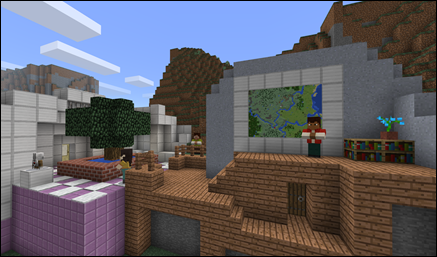
Če si želite ogledati seznam virov Minecraft, glejte Hold a digital event in Minecraft. Tam boste našli navdihujoče zgodbe drugih institucij, ki uporabljajo Minecraft, da združijo ljudi, pa tudi različne uporabne vodnike in povezave do partnerjev, ki vam lahko pomagajo ustvariti svoj Minecraft svet.
Drugi viri
Če želite ustvariti in gostiti svoj digitalni dogodek, morate najprej zbirati informacije pri učiteljih, učencih in družinah.
OneDrive omogoča, da ustvarite skladišče, v katerega lahko udeleženci prenesejo vsebino. Z varnostnimi funkcijami storitve OneDrive lahko zagotovite, da lahko do vsebine dostopajo le tisti, ki ste jih določili. Če izobraževalna ustanova uporablja SharePoint, lahko za shranjevanje teh informacij ustvarite tudi SharePointovo mesto.
Če želite več informacij, glejte Nalaganje datotek in map v oneDrive za službo ali šolo.
Uporabite lahko tudi Microsoft Forms in ustvarite ankete učencev, vabila, sezname RSVP in še več.